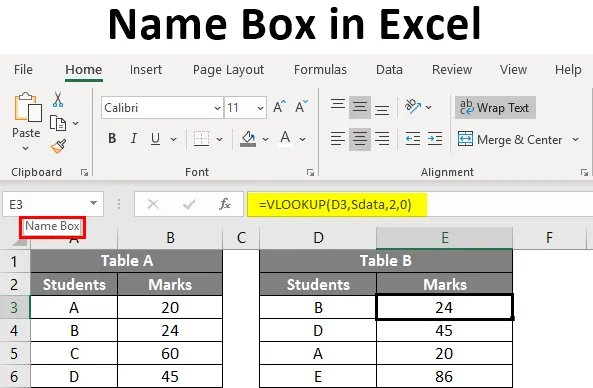
Екцел Бок поље (Садржај)
- Како дати име у пољу за имена?
- Како уредити и избрисати име распона података?
- Како се користи поље са именима у Екцелу?
Дефиниција поља Наме у Екцелу
Кутија која се налази на левој страни траке формуле која адресира изабрану ћелију или групу ћелија у табели назива се поље „Име“. На слици испод приказаном црвеном бојом поље је поље Име.
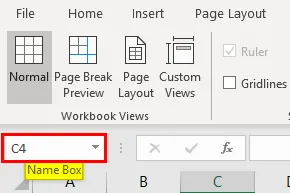
Овај оквир Име помаже адресирању групе ћелија са именом уместо адресирања комбинација редова и ступаца. У овом туториалу ћемо објаснити како креирати оквир Наме и како га користити током рада са подацима.
Како дати име у пољу за имена?
Размотримо мали пример података ученика као што је ниже. У доњем пољу слике екрана који представља одабрану ћелију А1.
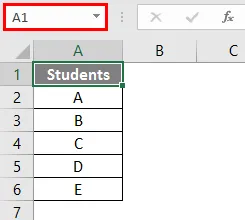
Сада ћемо сами одабрати податке о студентима из табеле, искључујући заглавље „Студенти“.
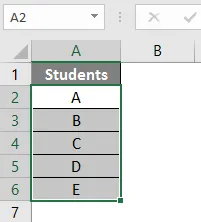
Након што одаберете податке, идите у оквир с именом и унесите име којем желите да додијелите распон података. Ево дајем назив распона података као "Студенти". Након уноса имена Притисните тастер Ентер, створиће име.
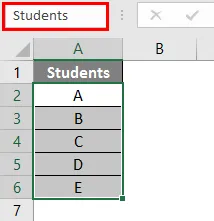
Сада, кад год желимо да одаберемо распон података ученика, можемо да одаберемо из падајућег поља Наме (Испод) доле.
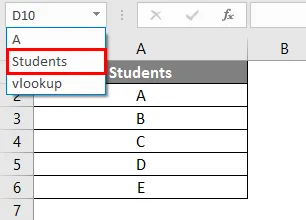
Ако додамо податке о оценама ученика као ниже.
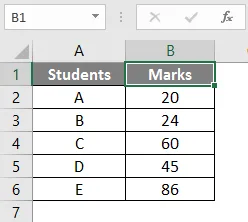
Већ смо дали име „студенти“ у колони А подаци. Ипак, заједничким подацима ученика и имена можемо дати име „Смаркс“.
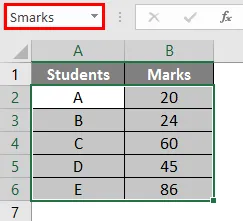
Како уредити и избрисати име распона података?
Видели смо како дати име распону података. Сада ћемо видети како да изменимо и обришемо име.
# 1 - Уредите име распона података
У случају да погрешно унесемо име или желимо да променимо име. Дали смо име „Смакрс“ за распон података о студентима погрешно, што би требало да буде „Смаркс“. Сада ћемо променити име из „Смакрс“ у „Смаркс“
Назив поља нема могућност уређивања датог имена, требало би да променимо име у „Менаџеру имена“ који се налази у менију „Формуле“. Кликните на „Управитељ имена“ да бисте видели расположива имена.

Кликните на опцију „Уреди“ у врху.
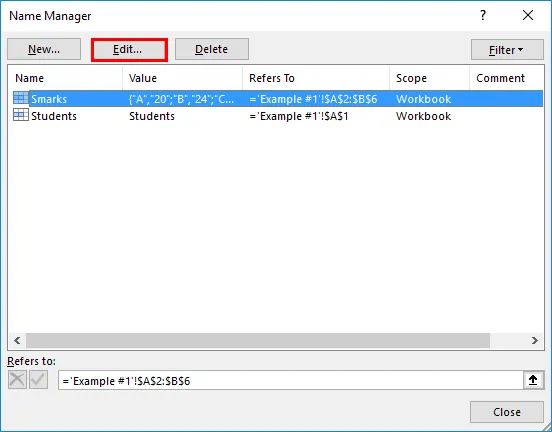
Тако да ћемо добити испод „Уреди име“.
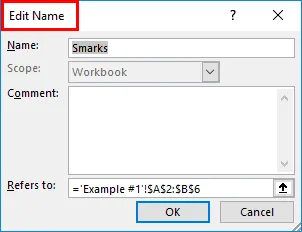
Уредите име у „ Смарк “ према потреби.
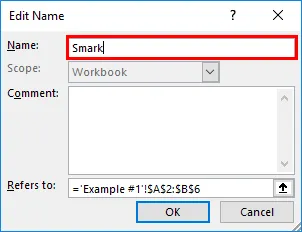
У случају да, ако желимо да повећамо или смањимо опсег ћелија, можемо променити у опцији „Односи се“.
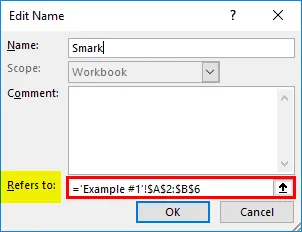
# 2 - Брисање имена домета
То је слично начину на који уређујемо име. Кликните на „Наме Манагер“. Изаберите назив распона који желимо да избришемо. Кликните на опцију "Делете" на врху.
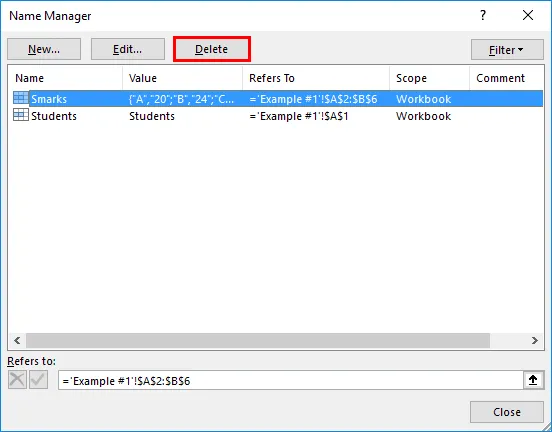
Тако ћемо створити, изменити и обрисати име у пољу за имена.
Како се користи поље са именима у Екцелу?
Разјаснимо како да користимо оквир с именима са неколико примера.
Овде можете преузети овај образац Екцел шаблона са именомПример бр. 1 - Пребројите формулу са пољем са именима
Претпоставимо да желимо да пребројимо број ученика са стола ученика. Можемо користити формулу бројања са називом распона. На слици доле уносимо само половину имена распона, а систем аутоматски приказује име. Изаберите име и затворите формулу.
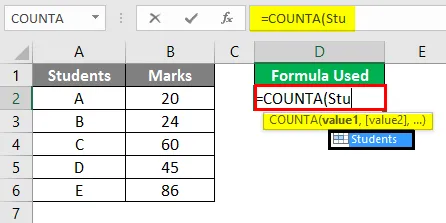
Испод можете видети излаз.
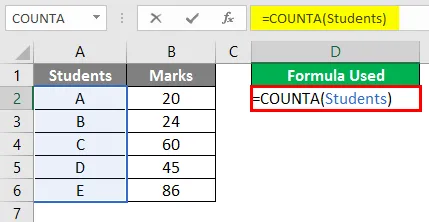
Како је број ученика пет, требало би приказати и 5. Не заборавите, то није ЦОУНТ то је ЦОУНТА формула.
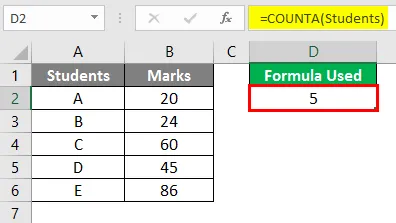
Пример бр. 2 - СУМ са пољем са именима
Сада ћемо видети како извести СУМ операцију помоћу функције наме. Наш задатак је да збројимо оцене свих ученика. У формули СУМ даћемо назив распона „Смаркс“ који смо креирали раније уместо распона Б2 до Б6.
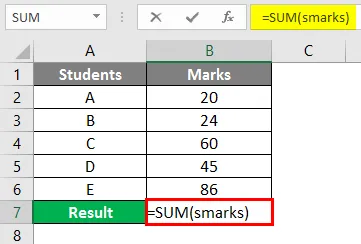
Након употребе формула је приказана доле.
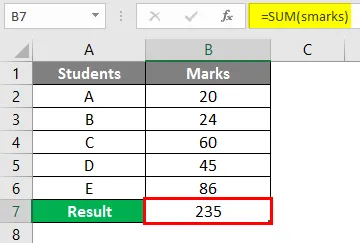
Дакле, за замену адресе распона можемо користити назив распона. Распон имена такође ће се појавити ако унесемо првих неколико слова распона имена.
Пример 3 - ВЛООКУП са кутијом имена
Морамо да урадимо ВЛООКУП за табелу Б да бисмо пронашли ознаке из табеле А.
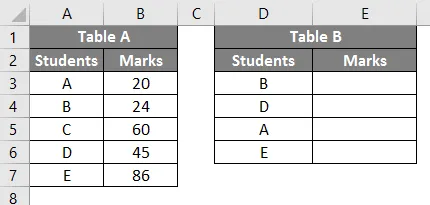
Направите име „Сдата“ за податке у Табели А као што је доле наведено.
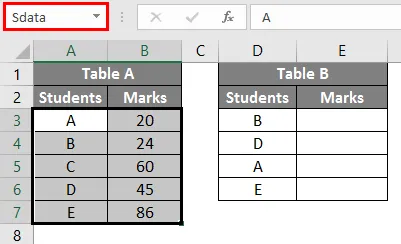
Сада унесите ВЛООКУП формулу у табелу Б.
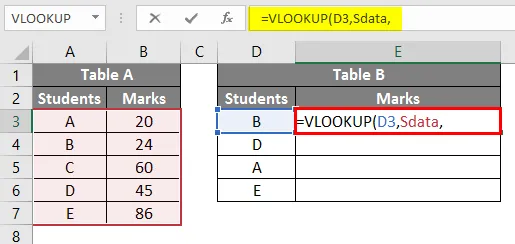
Једном када одаберете „лоокуп_валуе“ као Е3, низу табела доделите као „Сдата“ што је назив распона података из Табеле А. Како распон има индекс ступаца са 2 колоне као 2, затим улазна нула (за Труе).
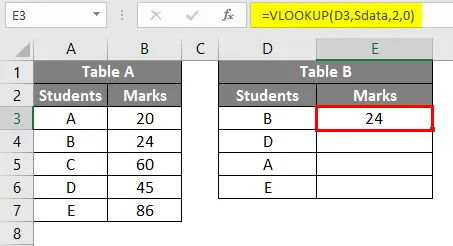
Проширите формулу да бисте добили оцене за остале ученике.
Пример # 4 - Екцел име за Цонстант
Можемо користити и име Екцела за стварање константе. Видећемо један пример тога да бисмо разумели на бољи начин. Размотрите табелу са подацима о броју сати запослених као доле.
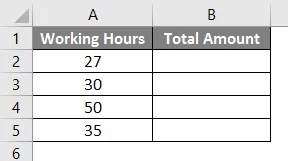
Накнада по сату биће 20 рупија. Дакле, створићемо константу са вредностом 20. Кликните на мени Формуле Наме.
Кликните на Наме Манагер и појавиће се следећи прозор.
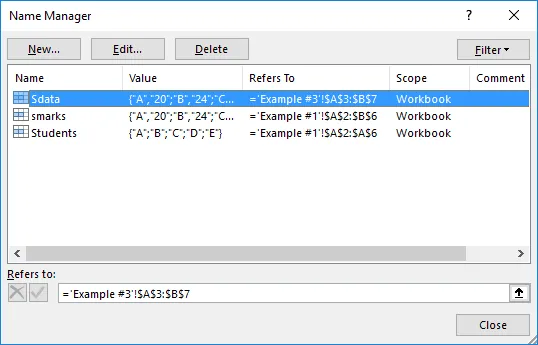
Кликните на опцију "Ново" и пребациће вас на доњи екран.
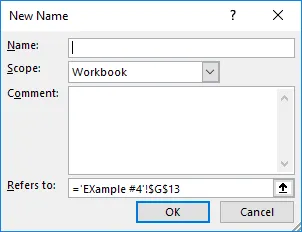
Дајте име као Рате 20 и у "Реферс то" наведите константну вриједност 20 као доље и кликните на ОК.
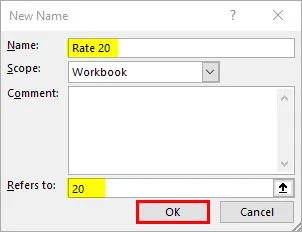
Сада идите на нашу табелу и унесите формулу за множење уз употребу константе имена. Започните формулу са симболом Једнако и одаберите опцију броја сати.
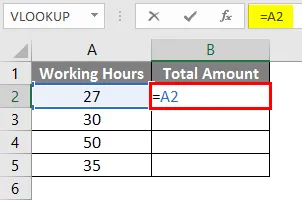
Додајте симбол множења.
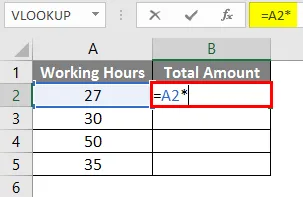
Сада дајте стално име које смо креирали.

Изаберите Рате20 и притисните тастер Ентер. Помножиће број сати са 20.
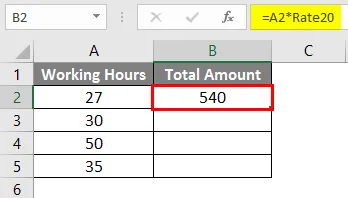
Превуците формулу из ћелије Б2 у Б5.
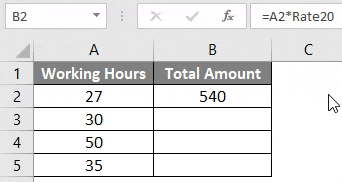
Ствари које треба запамтити о имену Бок у Екцелу
- Док дајете назив за распон, водите рачуна да не буде празнина, јер неће бити потребно ако унесемо било који размак између.
- Не укључују интерпункцијске знакове у име.
- Назив ће бити осетљив према великим словима па ће бити иста чињеница да ли ћемо дати име „Хаи“ или „хаи“. Приликом позивања домета можете користити било која велика слова.
- Назив би требао почети словом или повратном косом "\" или подвлаком "_". Осим ових ако име започне са било којим другим словом, Екцел ће вам донети грешку.
- Назив се може применити на нивоу листа или на радној књижици, то зависи од нашег избора током креирања имена у управитељу имена.
- Назив би требао бити јединствен јер неће дозволити дуплициране вриједности.
- Назив може бити један знак Нпр. "А".
Препоручени чланци
Ово је водич за Наме Бок у Екцелу. Овде смо расправљали о томе како да користимо Наме Бок у Екцелу заједно са практичним примерима и довнлоад-ом Екцел предлошка. Можете и да прођете кроз друге наше предложене чланке -
- Бројање имена у Екцелу
- Одговарање колона у Екцелу
- АКО ВЛООКУП Формула у Екцелу
- 3Д Целл Референце у Екцелу